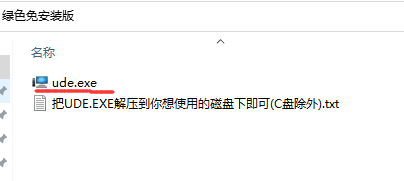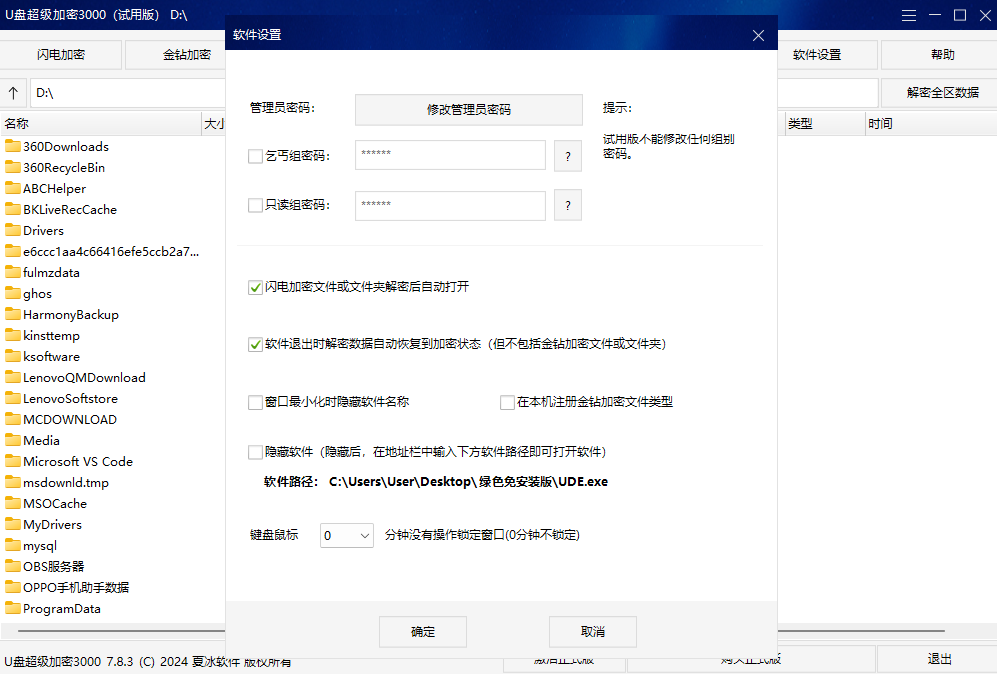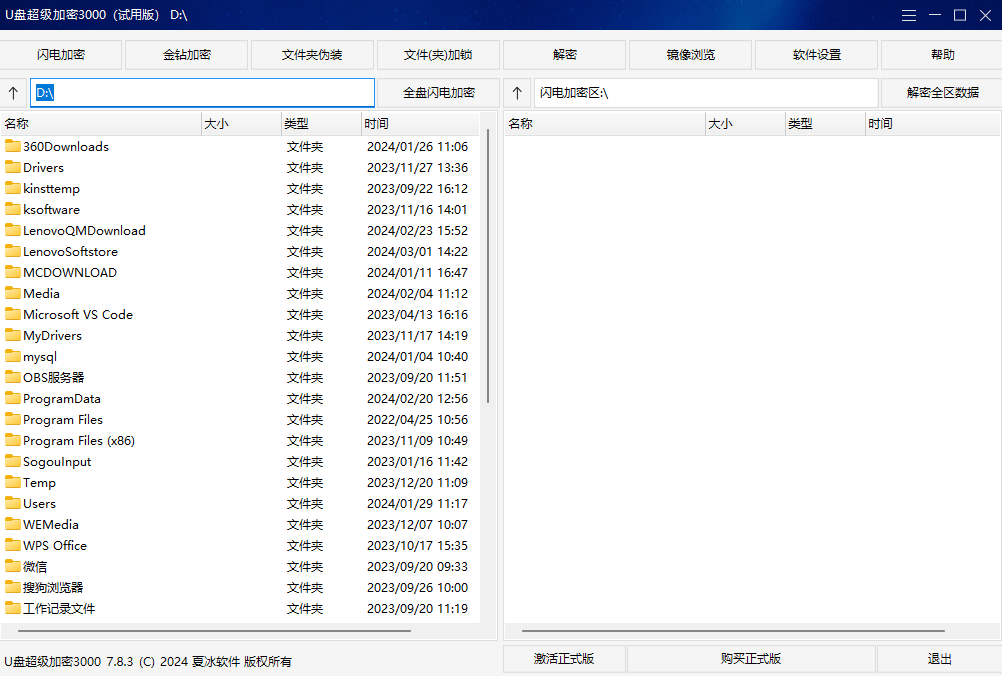U盘超级加密3000是一款用来对移动存储设备加密的免费电脑软件。适用于U盘加密,固态U盘加密,移动硬盘加密,解决移动存储设备的安全问题,保护个人数据和隐私等重要信息。高级加密,不易被破解。加密后的文件可在任何设备解密使用,不受设备限制。无需安装,解压即用,非常的方便快捷。需要的朋友快来下载吧。
U盘超级加密3000安装步骤
在本站下载最新安装软件,点击安装程序,按提示操作,即可使用

使用方法
可以一次性加密磁盘分区里的所有文件和文件夹吗
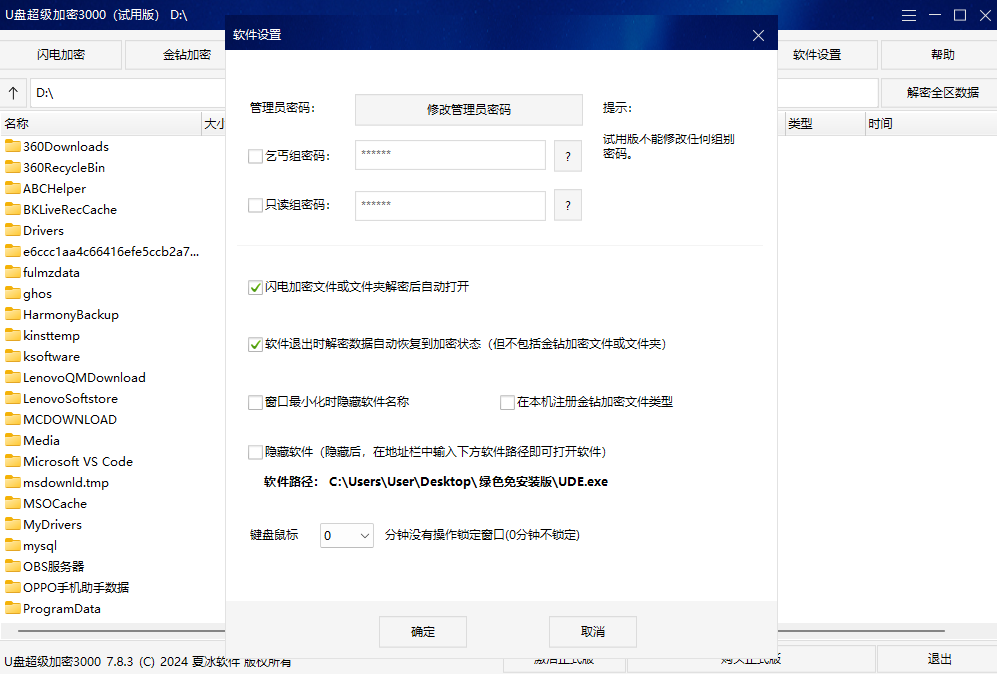
可以的。请打开U盘超级加密3000,点击软件窗口上方的【全盘闪电加密】按钮,然后磁盘分区内的所有文件和文件夹就会转移至软件窗口右侧的闪电加密区。
U盘超级加密3000可以加密子文件和子文件夹吗
可以的。在软件窗口左侧的文件列表框中,双击打开指定文件夹,然后就可以加密里面的子文件和文件夹了。
U盘超级加密3000的闪电加密和金钻加密有什么不同
闪电加密是一种快速的加密方法,加密解密速度快,并且不额外占用磁盘空间,不受文件和文件夹大小限制,非常适合加密那些超大的文件夹。金钻加密是一种真正的加密方法,软件使用您设置的加密密码,把文件里面的数据加密成密文,没有正确密码是无法解密的,非常适合加密那些重要的数据。
文件夹伪装后如何解除伪装
解除文件夹伪装非常简单:请在软件窗口左侧的文件列表框中,选择需要解除伪装的文件夹,然后单击鼠标右键,在弹出的菜单中选择【解除伪装】即可。
文件或文件夹加锁后如何解锁
在软件窗口左侧的文件列表框中,选择需要解锁的文件或文件夹,然后单击鼠标右键,在弹出的菜单中选择【文件(夹)解锁】就可以了。
金钻加密的文件或文件夹如何解密
方法一:在软件窗口左侧的文件列表框中,选择需要解密的金钻加密文件或文件夹。然后点击窗口上方的【解密】按钮,在弹出的窗口中输入正确密码,点击“确定”即可。
方法二:从软件窗口左侧的文件列表框中,选择需要解密的金钻加密文件或文件夹,然后单击鼠标右键。在弹出的菜单中选择【解密金钻加密】,然后在弹出的窗口中输入密码,点击“确定”就可以了。
U盘超级加密3000软件特色
U盘、移动硬盘加密后具有完美的移动性
U盘或移动硬盘加密后,不受电脑限制,可以在任意一台电脑上使用,具有完美的移动性。也可以用于电脑本地磁盘的文件加密和文件夹加密。
只读加密
可以对文件和文件夹只读加密。只读加密后的文件和文件夹只能打开查看,不能编辑保存、复制、删除、打印等。
加密解密速度超快
可以几秒内完成对U盘/移动硬盘里的全部或指定文件、文件夹的加密和解密。
保密性极高
没有正确密码无法进入软件主界面,也无法使用软件的加密和解密功能。U盘和移动硬盘加密后保密性极高,不解密任何人无法看到和使用里面的文件和文件夹。
绿色软件免安装 方便易用
U盘超级加密3000是一款纯绿色软件,不需要安装,也不会在系统里写入任何数据。只需把软件放到需要加密的U盘或移动硬盘里,运行软件后即可对文件或文件夹进行加密。
软件问答

购买一套U盘超级加密3000可以在几个U盘或者移动硬盘上使用
购买一套U盘超级加密3000可以得到一个注册码。一个注册码有10次激活次数,也就是说可以在10个U盘或者磁盘分区上使用。如果10次激活次数使用完毕,需要重新购买。(请注意:磁盘损坏或格式化后,需要再次激活。)
更换U盘或移动硬盘后,U盘超级加密3000的注册码还可以继续使用吗
U盘超级加密3000的一个注册码可以激活10次。您更换U盘或移动硬盘后,再次使用注册码激活就可以了。
什么是特征码在哪里可以看到
特征码是U盘超级加密3000所在分区的硬件特征码,每个分区的特征码码都是不一样的,更换分区或者格式化分区特征码都会发生改变。
点击U盘超级加密3000窗口下方的“激活正式版”按钮,在弹出的窗口中会显示一个以“UE”开头的字符串,这个就是软件所在分区的特征码。